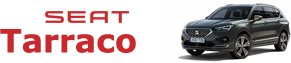Guerrero
Forero Activo
- Motor
- 2.0 TDI 190 CV DSG7 4Drive
- Versión
- Xcellence Plus
- Color
- Azul Atlantic
Sacado de nuestros primos: Generador de POIS (Radares u Otros) en Excel para VAG
Créditos @DAVE por la traducción y el tuto.
Trasteando por la World Wide Web he encontrado en el foro Alemán "motor-talk", que un usuario llamado "@holmes21" ha creado un excel programado en VisualBasic para generar automáticamente un paquete de POIs (radares por ejemplo) para los Navegadores VAG, a partir de Ficheros del tipo CSV e Iconos.

Esto está genial, ya que de una manera sencilla de utilizar, nos podemos olvidar de Skoda Connect Portal (si se acaba la suscripción),...
...o de MyDestinations (con los consiguientes errores de Checksum y Filesize,... y no tener que usar el Script en python que colgó @PabloVL ,... aunque estaba genial),...
...e incluso de generarlos a mano.
Sobre todo después de que la "Aplicación Web de Volkswagen para Generar POIs Personales" que se explicaba aquí, quedó fuera de uso.
...
El Excel en cuestión, genera los paquetes de datos necesarios (SIN límite de Categorías) a partir de Ficheros estándar de pois CSV (con su estructura concreta), y unos iconos que queramos.
El Programita tiene la siguiente Estructura:

He modificado levemente el archivo de programa para que esté en Castellano,... y le he cambiado un poco el aspecto visual,.. (mínimamente),... También he añadido un USERFORM de Ayuda con algunos detalles explicativos:

...
Esto es sencillamente una Hoja de Excel con Macros.
Para poder utilizarlo simplemente tendréis que disponer del Programa Microsoft Excel (Probado con V.2016 y 2003).
Paso Previo
Antes de empezar, necesitáis que vuestro programa Excel ejecute las Macros, y para ello tenéis que ira:
Opciones de Excel ---> Centro de Confianza --> Configuración del Centro de Confianza ---> En Configuración de Macros marcar: "Habilitar Todas las Macros"
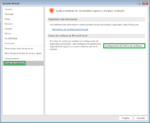 o aquí
o aquí 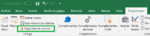 ,... y
,... y 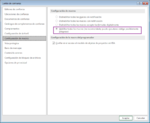
Paso a Paso
1.- Lo primero que tenemos que hacer es conseguir los Archivos CSV con la información de los POIs que queramos utilizar, y unos iconos que queramos asignar a las diferentes Categorías. (Os he adjuntado unos con los que he echo el ejemplo por si queréis probar: CSV_20 junio de 2019.zip., y un Icono para cada Categoría de Fichero CSV.
CARPETA "INPUT"
Estos Archivos CSV y los Iconos (png o jpg, o bmp de 39x39p), los tenemos que colocar en la Carpeta "Input" de la estructura.
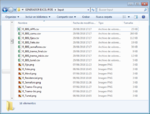
2.- Una vez realizado esto, ya podemos ejecutar el Programa Excel y abrir el Fichero "Mappe1.xlsm" que nos llevará a la siguiente Ventana:

NOTA: La tendréis en Blanco para Rellenar
Ahora los Pasos son los Siguientes:
a.- Hacemos click en el Botón "1.- Importar archivos CSV". Esto nos rellenará el Campo "Nombre del archivo CSV" (Columna A), según los ficheros CSV que hayamos copiado en la carpeta "input". (saldrá una ventana de aviso de que ha sido Correcto)
b.- Rellenamos a Mano lo campos en Color Naranja Claro de la siguiente manera:
Nos Saldrá una ventana de Aviso de los POIs generados:

CARPETA "OUTPUT"
Los archivos se habrá creado en la Carpeta "Output" de la Estructura:
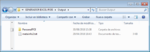
Con estos archivos ya tenemos el Paquete de Datos para Copiar en la SD y cargarlos en el Navegador del Coche tal y como se explicaba en el Post: Añadir radares al GPS
...
Aquí os dejo el Fichero ZIP con los Archivos que forman este mini Programilla:
...
Bueno, espero haberme explicado bien,... y no haberme dejado nada,...
Esto nos puede servir, por supuesto, para otro tipos de POIs que queramos generar junto con los radares.
Si alguna cosa no queda clara o se puede mejorar, lo comentáis sin problemas,...
A ver si alguien puede usarlo y opina como lo ve.
Créditos @DAVE por la traducción y el tuto.
Trasteando por la World Wide Web he encontrado en el foro Alemán "motor-talk", que un usuario llamado "@holmes21" ha creado un excel programado en VisualBasic para generar automáticamente un paquete de POIs (radares por ejemplo) para los Navegadores VAG, a partir de Ficheros del tipo CSV e Iconos.
Esto está genial, ya que de una manera sencilla de utilizar, nos podemos olvidar de Skoda Connect Portal (si se acaba la suscripción),...
...o de MyDestinations (con los consiguientes errores de Checksum y Filesize,... y no tener que usar el Script en python que colgó @PabloVL ,... aunque estaba genial),...
...e incluso de generarlos a mano.
Sobre todo después de que la "Aplicación Web de Volkswagen para Generar POIs Personales" que se explicaba aquí, quedó fuera de uso.
...
El Excel en cuestión, genera los paquetes de datos necesarios (SIN límite de Categorías) a partir de Ficheros estándar de pois CSV (con su estructura concreta), y unos iconos que queramos.
El Programita tiene la siguiente Estructura:
He modificado levemente el archivo de programa para que esté en Castellano,... y le he cambiado un poco el aspecto visual,.. (mínimamente),... También he añadido un USERFORM de Ayuda con algunos detalles explicativos:
...
Esto es sencillamente una Hoja de Excel con Macros.
Para poder utilizarlo simplemente tendréis que disponer del Programa Microsoft Excel (Probado con V.2016 y 2003).
Paso Previo
Antes de empezar, necesitáis que vuestro programa Excel ejecute las Macros, y para ello tenéis que ira:
Opciones de Excel ---> Centro de Confianza --> Configuración del Centro de Confianza ---> En Configuración de Macros marcar: "Habilitar Todas las Macros"
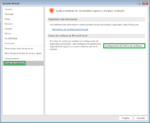 o aquí
o aquí 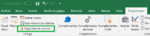 ,... y
,... y 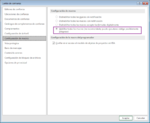
Paso a Paso
1.- Lo primero que tenemos que hacer es conseguir los Archivos CSV con la información de los POIs que queramos utilizar, y unos iconos que queramos asignar a las diferentes Categorías. (Os he adjuntado unos con los que he echo el ejemplo por si queréis probar: CSV_20 junio de 2019.zip., y un Icono para cada Categoría de Fichero CSV.
CARPETA "INPUT"
Estos Archivos CSV y los Iconos (png o jpg, o bmp de 39x39p), los tenemos que colocar en la Carpeta "Input" de la estructura.
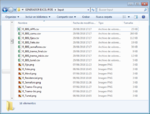
2.- Una vez realizado esto, ya podemos ejecutar el Programa Excel y abrir el Fichero "Mappe1.xlsm" que nos llevará a la siguiente Ventana:
NOTA: La tendréis en Blanco para Rellenar
Ahora los Pasos son los Siguientes:
a.- Hacemos click en el Botón "1.- Importar archivos CSV". Esto nos rellenará el Campo "Nombre del archivo CSV" (Columna A), según los ficheros CSV que hayamos copiado en la carpeta "input". (saldrá una ventana de aviso de que ha sido Correcto)
b.- Rellenamos a Mano lo campos en Color Naranja Claro de la siguiente manera:
- Categoría (Columna B): Aquí Escribiremos el "Nombre" que queramos que tenga la Categoría de cada CSV. (Podemos asignar la misma categoría a diferentes csv si lo deseamos)
- Nombre de la Categoría (Columna D): Aquí escribiremos los nombres de las Categoría (han de coincidir con el punto anterior) que asignaremos a iconos.
- Nombre Icono (Columna E): Aquí escribiremos los nombres de los archivos de iconos (sin extensión) que queremos asignar a cada categoría. (NOTA: Deben coincidir con el nombre de los ficheros usados de icono)
- Advertencia (Columna F): Aquí marcaremos con una "x" ó "Nada" si queremos que la categoría de Aviso o no.
Nos Saldrá una ventana de Aviso de los POIs generados:
CARPETA "OUTPUT"
Los archivos se habrá creado en la Carpeta "Output" de la Estructura:
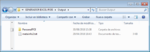
Con estos archivos ya tenemos el Paquete de Datos para Copiar en la SD y cargarlos en el Navegador del Coche tal y como se explicaba en el Post: Añadir radares al GPS
...
Aquí os dejo el Fichero ZIP con los Archivos que forman este mini Programilla:
...
Bueno, espero haberme explicado bien,... y no haberme dejado nada,...
Esto nos puede servir, por supuesto, para otro tipos de POIs que queramos generar junto con los radares.
Si alguna cosa no queda clara o se puede mejorar, lo comentáis sin problemas,...
A ver si alguien puede usarlo y opina como lo ve.